Quando você adiciona uma conta de email a Outlook, uma cópia local de suas informações é armazenada em seu computador. Esse recurso permite que você acesse suas mensagens de email baixadas ou sincronizadas anteriormente, informações de calendário, contatos e tarefas sem uma conexão com a Internet.
Certos tipos de contas, como contas POP, armazenam suas informações em Arquivos de Dados do Outlook (arquivos.pst ). Contas do Outlook 365, contas do Exchange, contas IMAP e contas Outlook.com armazenam suas informações em Arquivos de Dados offline do Outlook (.ost files).
-
Na caixa de entrada, selecione Novos Itens > Mais Itens > Arquivo de Dados do Outlook.
-
Insira um nome de arquivo.
-
Para adicionar uma senha, marque a caixa Adicionar senha opcional.
-
Selecione OK. Digite uma senha em ambas as caixas de texto Senha e Confirmar senha e selecione OK novamente.
Se você definir uma senha, deverá inseri-la toda vez que o arquivo de dados for aberto — por exemplo, quando o Outlook for iniciado ou quando você abrir o arquivo de dados no Outlook.
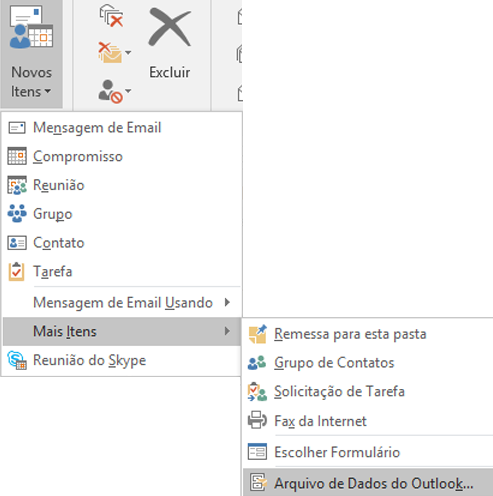
Sobre os Arquivos de Dados do Outlook (.pst e .ost)
Quando você executa o Outlook pela primeira vez, os arquivos de dados necessários são criados automaticamente.
Às vezes, são necessários arquivos de dados adicionais. Os Arquivos de Dados do Outlook (.pst) são salvos no seu computador na pasta Documentos\Arquivos do Outlook.
-
Mensagens e itens mais antigos que você não usa regularmente podem ser arquivados em um Arquivo de Dados do Outlook (.pst). Para saber como, consulte Arquivar itens mais antigos automaticamente.
-
Se sua caixa de correio online estiver quase cheia, você poderá exportar alguns itens para um Arquivo de Dados do Outlook (.pst). Você também pode usar esses arquivos para criar arquivos, arquivos de projeto ou backups de qualquer conta do Outlook. Para saber como, consulte Exportar ou fazer backup de email, contatos e calendário para um arquivo .pst do Outlook.
-
Os Arquivos de Dados do Outlook (.pst) são usados para contas de email POP3
Dica: Se o Arquivo de Dados do Outlook (.pst) se tornar grande, ele poderá reduzir a sincronização de OneDrive e mostrar "Alterações de processamento" ou "Um arquivo está em uso". Saiba como remover um arquivo de dados do Outlook .pst do OneDrive.
Algumas contas (IMAP, Microsoft Exchange Server e Outlook.com) usam um arquivo de dados offline do Outlook (.ost). Esta é uma cópia sincronizada das mensagens salvas em um servidor. Ele pode ser acessado de vários dispositivos e aplicativos, como Outlook.
Os Arquivos de Dados do Outlook offline são salvos na pasta drive:\Users\user\AppData\Local\Microsoft\Outlook .
Dica: Não é necessário fazer backup de um Arquivo de Dados offline do Outlook (.ost), pois ele já é uma cópia das informações ao vivo no servidor. Se você configurar a conta novamente ou em outro computador ou dispositivo, uma cópia sincronizada de suas mensagens será baixada.
Confira também
Introdução aos Arquivos de Dados do Outlook (.pst e .ost)











